PHP är ett av de mest populära programmeringsspråken på webben. Faktum är att 78,8% av alla webbplatser använder PHP på ett eller annat sätt. Om du använder WordPress använder du också PHP, även om du inte interagerar direkt med någon kod. PHP i WordPress gör de flesta av de funktioner som du använder möjligt, och förstå hur det fungerar är nödvändigt om du vill göra stora förändringar på din webbplats.
det finns många sätt att redigera PHP i WordPress eller lägga till kod på din webbplats. Vilket tillvägagångssätt du använder beror på din komfortnivå som redigerar WordPress-filer, men processen är mycket enklare än du kan tänka dig.
i den här artikeln kommer vi kortfattat att gå igenom hur PHP fungerar. Sedan visar vi dig fyra sätt att lägga till PHP i WordPress, oavsett om du föredrar att använda ett plugin eller göra det manuellt. Låt oss komma till jobbet!
innehållsförteckning:
- en introduktion till PHP i WordPress
- 1. Konvertera PHP till WordPress kortkoder
- 2. Lägg till kodavsnitt på hela webbplatsen med ett plugin
- 3. Anpassa ditt barn tema i WordPress
- 4. Använd en FTP-klient för att redigera PHP-filer manuellt
en introduktion till PHP i WordPress
PHP är ett programmeringsspråk för allmänt ändamål som är populärt inom webbplatsutveckling. Ännu viktigare är att WordPress är byggt med PHP. Det gör det viktigt att ha en grundläggande förståelse för hur PHP fungerar om du vill göra stora förändringar i content management system (CMS) eller lägga till ny kod på din webbplats.
du behöver inte vara programmerare för att redigera eller lägga till PHP i WordPress. Beroende på vad du vill göra är det lätt att hitta massor av handledning som guidar dig genom hela processen och till och med ger kodavsnitt du kan använda. Vi har till exempel en fullständig artikel som går igenom flera ändringar du kan göra i funktionerna.php-fil.
enkla metoder för att lägga till PHP i WordPress
om du inte är bekväm att arbeta med kod kan det verka skrämmande att redigera WordPress-och PHP-filer. WordPress erbjuder dock flera sätt att lägga till PHP-kod på din webbplats, allt från plugins till den manuella metoden. Så länge du säkerhetskopierar din webbplats innan du gör några stora förändringar eller använder en staging-webbplats, bör du gärna experimentera efter behov.
konvertera PHP till WordPress-kortkoder
som vanligt erbjuder plugins det enklaste sättet att lösa ett specifikt problem i WordPress. Det finns flera plugins du kan använda för att lägga till anpassad kod i dina WordPress-filer utan att behöva redigera dem direkt.
ett alternativ är att göra dina PHP-kodavsnitt till kortkoder som du enkelt kan använda i WordPress-redigeraren eller widgetområdena. Detta är användbart om du vill lägga till PHP till ett specifikt inlägg eller en sida på din webbplats.
för att göra detta kan du använda det kostnadsfria Insert PHP Code Snippet-plugin:
med detta plugin kan du skapa anpassade kortkoder för PHP-kodavsnitt. Du lägger till kan dessa utdrag med hjälp av plugin, och det kommer att generera kortkoder som du kan använda var som helst på din webbplats för att köra dessa funktioner.
när du har installerat och aktiverat plugin ser du en ny flik i instrumentpanelen märkt XYZ PHP-kod. Välj den fliken och gå till Phpcode Snippets Exception Lägg till nytt PHP – kodavsnitt:

insticksprogrammet kommer att be dig att ställa in ett ”namn” för ditt utdrag, som ska beskriva dess syfte och att lägga till dess kod i PHP-kodfältet:

Tänk på att infoga PHP-kodavsnitt inte validerar koden du lägger till. Om koden inte fungerar måste du felsöka den själv.
när du lägger till ett kodavsnitt med plugin-programmet visas det under fliken PHPCode Snippets. Du har alternativ för att pausa enskilda skript, samt redigera, ta bort och förhandsgranska dem:

kortkoden för att placera utdraget finns under kolumnen kort kod. När du har förhandsgranskat koden för att se till att den fungerar kan du gå vidare och lägga till kortkoden var som helst på din webbplats.
Lägg sitewide kodfragment med en plugin
en annan plugin som kan hjälpa dig att lägga PHP i WordPress är gratis kodfragment plugin.
med detta plugin kan du enkelt lägga till allmänna kodavsnitt på din webbplats genom att gå till kodavsnitt. När du lägger till ditt PHP – kodavsnitt kan du välja mellan att köra det överallt eller bara på frontend eller backend på din webbplats:

förutom att lägga till PHP-kod i WordPress kan plugin också hjälpa dig att lägga till CSS, HTML eller JavaScript.
anpassa ditt barntema i WordPress
WordPress levereras med ett verktyg som heter Theme Editor som gör att du kan redigera dina temafiler direkt från instrumentpanelen. Helst gör du detta när du använder ett barntema, så att du inte förlorar några ändringar som du gör när du uppdaterar det överordnade temat.
för att komma åt temaredigeraren, gå till utseende . Du ser en enkel textredigerare till vänster och en lista med filer till höger:

listan temafiler ger dig direkt tillgång till alla dina temas anpassningsbara filer. Under varje post ser du också dess fullständiga filnamn. De flesta alternativen här kommer att vara PHP-filer.
du kan växla vilket tema du redigerar med hjälp av rullgardinsmenyn Välj tema för att redigera. Dessutom kan du leta upp dokumentation för specifika funktioner med hjälp av rullgardinsmenyn dokumentation under redigeraren:

att leta upp en funktion skickar dig till sin WordPress Development Codex-sida (om det finns en tillgänglig). Tänk på att om du redigerar ett anpassat tema kanske du inte kan hitta dokumentation för specifika funktioner. När du har gjort de ändringar du vill kan du klicka på Uppdatera fil för att spara dem.
om du specifikt vill lägga till kodavsnitt på din webbplats vill du troligen redigera funktionerna.php-fil.
använd en FTP-klient för att redigera PHP-filer manuellt
den största nackdelen med att använda WordPress Theme Editor är att redaktören själv är mycket barebones. Om du någonsin har använt en fullständig kodredigerare vet du att du saknar mycket funktionalitet genom att ändra filer från instrumentpanelen.
ett bättre alternativ är att komma åt din webbplats filer via FTP och använda din favorit textredigerare för att uppdatera dem. För att göra det behöver du en FTP-klient som FileZilla.
om det här är första gången du använder en FTP-klient måste du leta upp din webbplats inloggningsuppgifter. Dina FTP-referenser är inte samma som de du använder för att logga in på WordPress.
traditionellt kommer din webbhotell att skapa ett FTP-konto för din när du registrerar dig för en plan. Det kontots detaljer ska vara tillgängliga i din värdkontrollpanel:

för att ansluta till din webbplats via FTP behöver du värdadressen, ditt FTP-användarnamn och lösenord och specifika portinformation (om de är tillgängliga). När du har den informationen kan du ansluta till din webbplats med FileZilla eller någon annan FTP-klient.
när du har öppnat din webbplats måste du hitta WordPress – rotmappen, som innehåller alla webbplatsens filer. Vanligtvis kallas den mappen public eller public_html, eller är uppkallad efter din webbplats:

när du har tillgång till rotmappen kan du ändra någon av dina WordPress-filer och lägga till anpassad PHP-kod till dem. Generellt sett rekommenderar vi att du ändrar några filer om du inte är säker på vad de gör.
för att redigera filer behöver du en allmän förståelse för hur rotkatalogen är strukturerad. I huvudmappen hittar du konfigurationsfiler för hela webbplatsen. Det inkluderar .htaccess-fil, som du kan ändra för att lägga till intressant funktionalitet i WordPress.
tema-och plugin-filer finns i mappen wp-content. Om du går till wp-content / plugins eller teman ser du att varje tema och plugin har sin egen mapp. Om du till exempel öppnar en av dina temas mappar kan du redigera alla samma filer som du får tillgång till med WordPress Theme Editor-verktyget.
för att redigera en fil, högerklicka på den och välj alternativet Visa/redigera. Om du gör det öppnas filen med din lokala standardtextredigerare:

när du är klar med att göra ändringar i en fil, spara den och din FTP-klient laddar upp den nya versionen till din server. Det är det!
slutsats
att redigera och lägga till PHP i WordPress är relativt enkelt. Så länge du är bekväm med att arbeta med kod, eller till och med bara kopiera och klistra in den, kan du lägga till utdrag som förbättrar webbplatsens funktionalitet på fantastiska sätt.
men när du lägger till kod i WordPress bör du alltid säkerhetskopiera din webbplats först om något går fel. Till exempel kan lägga till PHP med felaktig syntax utlösa WordPress-återställningsläge.
för att sammanfatta är de fyra huvudsakliga sätten att lägga till PHP i WordPress:
- förvandla din PHP till kortkoder med Insert PHP Code Snippet plugin
- lägga PHP Utdrag till din webbplats med kod utdrag plugin
- anpassa ditt barn tema med tema Editor
- använda en FTP-klient för att redigera WordPress filer manuellt
om du är redo att komma igång, Du kan kolla in vår samling av tio användbara kodavsnitt för WordPress-webbplatser. Om du vill gå ännu längre har vi en guide om hur du blir WordPress-utvecklare.
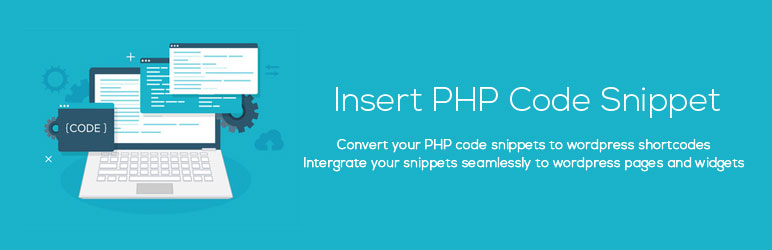 infoga PHP – kodavsnitt
infoga PHP – kodavsnitt
 kodavsnitt
kodavsnitt
